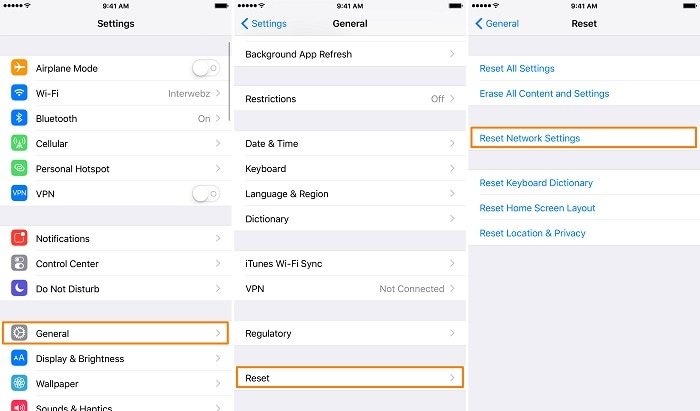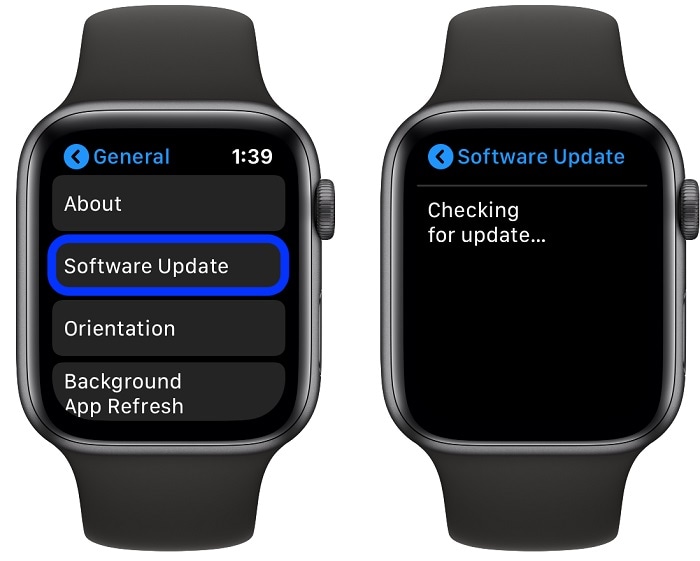7年にAppleWatchがiPhoneとペアリングしない問題を修正する2022つの方法
「何度も試しても、AppleWatchがiPhoneとペアリングされていません。 Apple Watchのペアリングが失敗した場合の対処方法を誰かに教えてもらえますか?」
Apple WatchもiPhoneと同期していない場合は、同様の問題が発生する可能性があります。 Apple Watchは確かに多くの機能を提供しますが、多くのユーザーはiOSデバイスとペアリングするのが難しいと感じています。 理想的には、Apple Watchのペアリングの問題は、iPhoneまたは時計の誤動作が原因で発生する可能性があります。 したがって、iPhoneの問題とペアリングしないApple Watchのトラブルシューティングを支援するために、ここで7つの専用オプションを考え出しました。

解決策1:AppleWatchの接続ステータスを確認する
Apple Watchをペアリングできない場合は、まずデバイスの全体的な接続ステータスを確認することをお勧めします。 たとえば、Apple Watchの接続機能が無効になっているか、他のデバイスに接続されている可能性があります。
したがって、Apple Watchのペアリングの問題を修正するための抜本的な手順を実行する前に、接続機能を確認できます。 Apple Watchのホーム画面に移動して、接続ステータスが赤か緑かを確認するだけです。 赤いマークはAppleWatchがiOSデバイスに接続されていないことを意味し、緑のマークは安定した接続を示します。
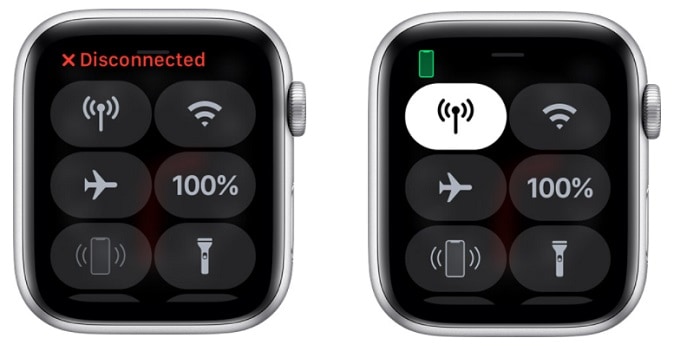
Apple Watchが接続されていない場合は、デバイスとのペアリングを試みることができます(次のセクションで説明します)。
解決策2:iOSデバイスのネットワーク設定を確認します
Apple Watchに加えて、iPhoneにも接続の問題がある可能性があります。 これを最初に診断するには、iPhoneをAirPodsやスピーカーなどの他のBluetoothデバイスに接続してみてください。 これは、問題がAppleWatchまたはiPhoneにあるかどうかを確認するのに役立ちます。
iPhone接続の障害が原因でiWatchがペアリングされていない場合は、その設定に移動してBluetooth接続を確認してください。 コントロールセンターにアクセスして、WiFiとBluetoothの設定が有効になっていることを確認することもできます。 さらに、iPhoneで機内モードを有効にし、しばらく待ってから再度無効にして、接続をリセットすることもできます。
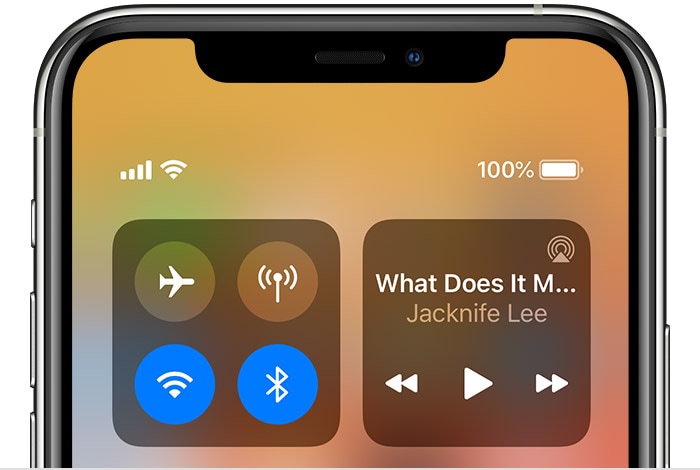
解決策3:AppleWatchをiPhoneと再度ペアリングする
ここまでで、両方のデバイスを再起動し、ネットワーク接続も確認したはずです。 それでもAppleWatchがペアリングされない場合は、接続をリセットすることをお勧めします。 つまり、最初にApple WatchをiPhoneから取り外してから、もう一度ペアリングすることをお勧めします。 これには時間がかかる場合がありますが、ほとんどの場合、AppleWatchがペアリングされない問題が修正されます。
- 最初は、iPhoneのApple Watchアプリにアクセスして、時計がペアリングされているかどうかを確認できます。 ペアリングされている場合は、ここで見つけることができ、「i」アイコンをタップしてその他のオプションを取得します。
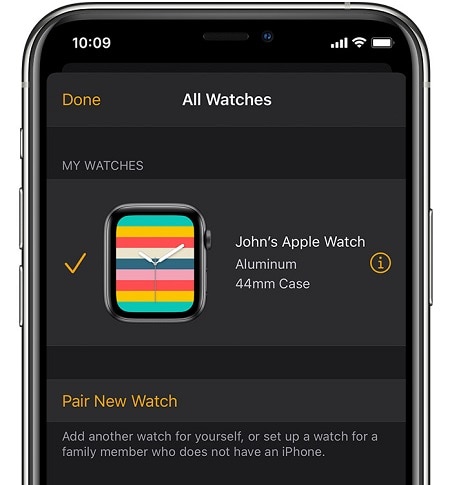
- 接続されているAppleWatchにリストされているすべてのオプションから、「Apple Watchのペアリングを解除」をタップするだけで、iPhoneからデバイスを取り外すことができます。
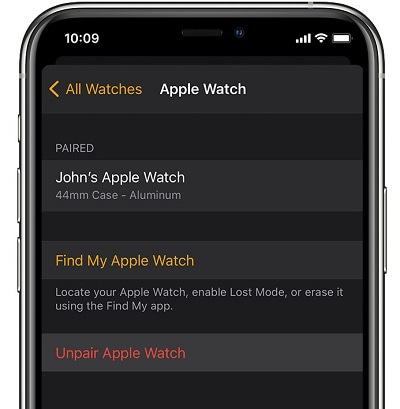
- ここで、両方のデバイスを再接続する前に、必ずデバイスを再起動して電源の入れ直しをリセットしてください。 Apple Watchを再起動したら、iPhoneを使用してデバイスをセットアップするオプションを選択するだけです。
- iPhoneでは、着信リクエストの通知を自動的に受け取ります。 Apple Watchを確認し、「続行」ボタンをタップして、Bluetoothが有効になっていることを確認してください。
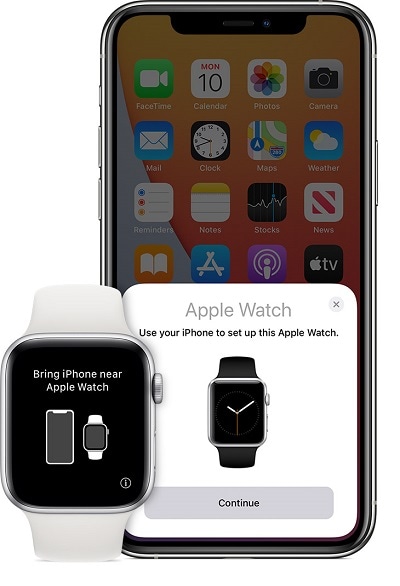
- Apple Watchの画面が変わり、アニメーションの表示が始まります。 iPhoneをアニメーションにかざしてスキャンし、両方のデバイスを接続するだけです。
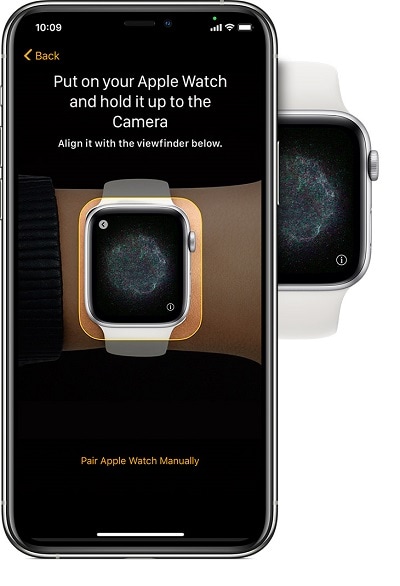
- それでおしまい! iPhoneをAppleWatchに接続したら、簡単なクリックスループロセスを実行して、両方のデバイスをペアリングできます。 これにより、AppleWatchのペアリングに失敗した問題を手間をかけずに克服できます。
解決策4:AppleWatchを完全にリセットする
デバイスを再度ペアリングした後でもAppleWatchが切断されている場合は、リセットを検討できます。 これにより、保存されているすべてのデータと設定がApple Watchから消去されますが、ほとんどの問題も修正されることに注意してください。
したがって、Apple WatchがiPhoneとペアリングされていない場合は、ロックを解除して、[設定]>[一般]>[リセット]に移動します。 ここから、Apple Watchの「すべてのコンテンツと設定を消去」機能をタップし、パスコードを入力して選択を確認します。
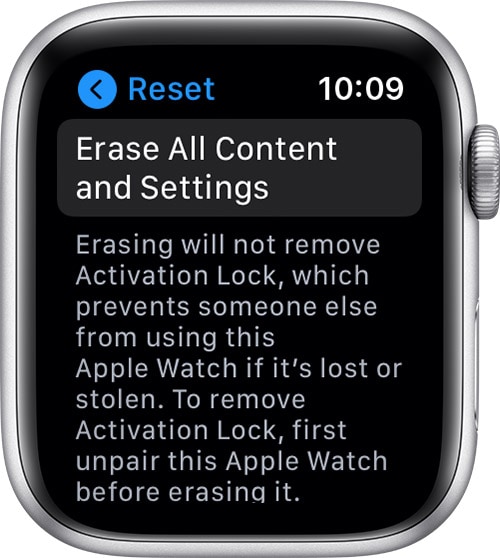
Apple Watchがリセットされ、デフォルト設定で再起動するので、しばらく待つことができます。
解決策7:DrFoneToolでiPhoneファームウェアの問題を修正–システム修復
Apple WatchがiPhoneとペアリングされないときはいつでも、DrFoneTool – System Repair(iOS)の助けを借りて修正します。 理想的には、それはあなたのデバイスに関するすべてのマイナーまたはメジャーな問題を修正できる完全なiPhone修復ソリューションです。 一般的なAppleWatchのペアリングの問題とは別に、デバイスの応答がない、画面が表示されない、デバイスが破損しているなど、他の問題も修正できます。
最良の部分は、iOSデバイスに保存されているすべてのデータがプロセス中に保持されることです。 最終的に、iOSデバイスは最新のファームウェアバージョンに更新され、すべてのシステムの問題が修正されます。 Apple WatchもiPhoneとペアリングされていない場合は、次の手順を実行できます。

DrFoneTool –システム修復
最も簡単なiOSダウングレードソリューション。 iTunesは必要ありません。
- データを失うことなくiOSをダウングレードします。
- iOSシステムのさまざまな問題を修正する 回復モードで立ち往生, 白いリンゴのロゴ, 黒い画面、開始時にループするなど。
- 数回クリックするだけですべてのiOSシステムの問題を修正します。
- iPhone、iPad、iPod touchのすべてのモデルで機能します。
- 最新のiOSと完全に互換性があります。

ステップ1:DrFoneToolを起動する–コンピューターのシステム修復
最初に、動作するライトニングケーブルを使用してiPhoneをコンピューターに接続し、アプリケーションを起動できます。 DrFoneToolツールキットのホームページから、システム修復アプリケーションを開くことができます。

ステップ2:修復モードを選択し、デバイスの詳細を入力します
ここで、標準と詳細の間で修復モードを選択する必要があります。 標準モードではデータを失うことなく小さな問題を修正できますが、詳細モードではデバイスに保存されているデータが消去されます。 最初は標準モードを選択できますが、それでもApple Watchのペアリングに失敗する場合は、代わりに詳細モードを試すことができます。

その後、デバイスモデルや更新するファームウェアバージョンなど、iPhoneに関する特定の詳細を入力するだけです。

ステップ3:アプリケーションがファームウェアをダウンロードして検証するのを待つ
「スタート」ボタンをクリックすると、アプリケーションがファームウェアアップデートをダウンロードするので、しばらく座ってしばらく待つことができます。 アプリケーションがアップデートを完全にダウンロードするため、安定したインターネット接続を維持するようにしてください。 後で自動的にアップデートを検証して、iPhoneモデルと互換性があることを確認します。

ステップ4:データを失うことなくiPhoneを修復する
それでおしまい! ファームウェアの更新が正常に確認されると、次の画面が表示されます。 これで、[今すぐ修正]ボタンをクリックして、アプリケーションにiOSデバイスを自動的に修復させることができます。

繰り返しになりますが、iOSデバイスはツールによって修復されるため、しばらく待つことをお勧めします。 最後に、アプリケーションはプロセスが正常に完了したことを通知し、通常モードでデバイスを再起動します。

結論
どうぞ! このガイドを読むと、AppleWatchがiPhoneに接続されない問題を簡単に修正できるようになります。 あなたの便宜のために、私は誰でも実装できるペアリングではないAppleWatchの問題を修正する方法について7つの異なる解決策をリストしました。 ただし、iPhoneで他の問題が発生している場合は、DrFoneTool –システム修復などのツールが役立ちます。 これは、データを保持しながらデバイスのあらゆる種類の問題を修正できる完全なiOS修復アプリケーションです。
最後の記事